Как шумоподавить видеофайлы четырьмя замечательными способами на настольном компьютере и мобильном устройстве
Есть несколько причин, по которым видео получается зернистым и полным шумов, и одна из них — плохой свет при съемке. Другие факторы, такие как датчик нагрева, увеличение, сжатие и внешние помехи, также делают видео шумным. Эти факторы иногда неизбежны, а это значит, хотим мы этого или нет, мы все равно будем с ними сталкиваться, даже если наша камера хороша. К счастью, это больше не является большой проблемой, поскольку у нас есть надежные и инновационные функции редактирования, которые могут шумоподавление видео. Эта статья научит вас различным полезным рекомендациям по исправлению зернистости видео. Поэтому давайте продолжим читать содержание ниже, чтобы получить важные знания сегодняшнего дня.

Откройте для себя лучшие наборы инструментов для редактирования видео в этом Видео конвертер Ultimate. Это самый быстрый и надежный способ исправить шумные видео. Это лучшее программное обеспечение для шумоподавления для видео использует усилитель видео на базе искусственного интеллекта, который работает, просто отметив приложение. В связи с этим вы не ошибетесь, если воспользуетесь его мощным усовершенствованием, поскольку оно детально улучшает ваши видео. Он тщательно удаляет грязь с видео и очищает его от зернистости и шума. Кроме того, в рамках кропотливой работы его функциями являются повышение разрешения, уменьшение дрожания и оптимизация яркости и контрастности отснятого материала.
Кроме того, он может одновременно улучшить ваши объемные видеофайлы, просто загрузив все видео, которые вам нужно очистить. Это позволит вам применить изменения ко всем видеофайлам, которые вы внесли в один файл. Таким образом, прежде чем вы увидите, как удалить зернистость из видео с помощью этого лучшего инструмента, уделите время ознакомлению с его основными функциями ниже.
Как очистить большие объемы видео в Video Converter Ultimate
Установите потрясающий видеоредактор бесплатно и запустите его. Затем под Конвертер меню, загрузите массовые видео, нажав кнопку Добавить файлы или Плюс икона.
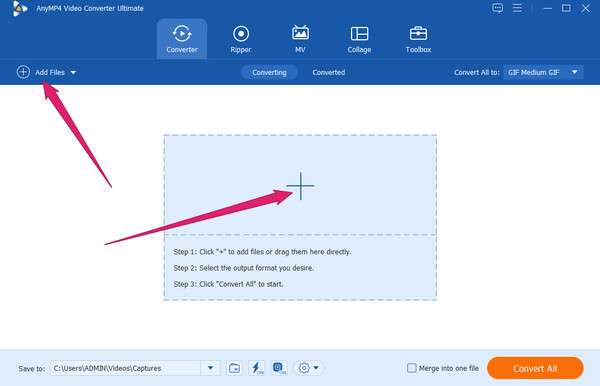
Когда видео загрузится, нажмите кнопку Краска значок под файлом. Появится новое окно, где нужно поставить галочку Удалить видеошум вариант. Кроме того, вы также можете применить другие необходимые вам улучшения, также переключая их флажки.
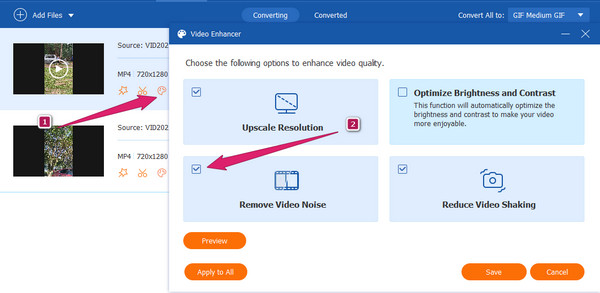
После этого вы можете нажать Предварительный просмотр Кнопка, чтобы проверить видео с шумоподавлением и улучшением. Если вы считаете, что все в порядке, нажмите кнопку Применить ко всему вкладка. Таким образом, все загруженные вами видеофайлы могут иметь то же улучшение, которое вы используете, и нажмите кнопку Сохранять кнопка после.
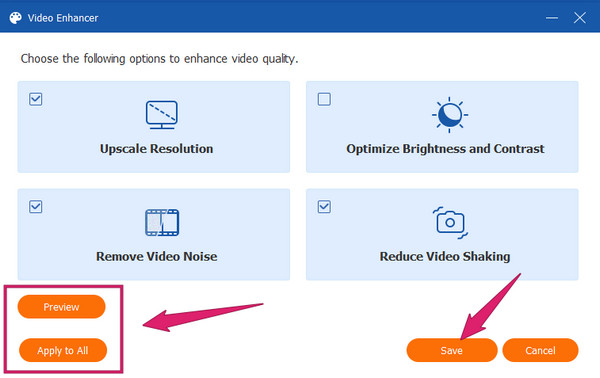
Теперь вы можете нажать Конвертировать кнопку, чтобы применить изменения. Но убедитесь, что перед преобразованием вы должны проверить выходной формат, чтобы убедиться, что это тот формат, который вам нужен. В противном случае щелкните его и выберите один.
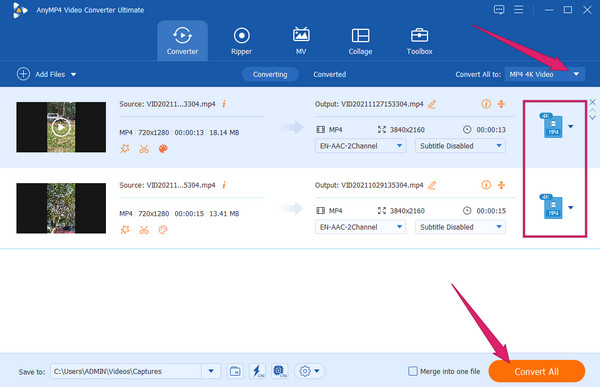
Следующим в списке идет Premiere Pro. Это еще одно известное программное обеспечение для редактирования видео, которое поставляется с фильтром шумоподавления. Этот фильтр позволит вам очистить видео и устранить зернистость и шум. Фильтр шумоподавления известен под названием «Медиана», которое вы можете найти в меню эффектов программного обеспечения. Следовательно, если вы хотите ознакомиться с процедурами этого инструмента шумоподавления Adobe Premiere, выполните следующие действия.
Как очистить шумное видео с помощью Premiere Pro
Откройте Premiere Pro и начните с создания нового проекта и загрузки видео, которое нужно очистить.
После этого перейдите в Последствия меню и нажмите кнопку Видеоэффекты вариант. В соответствии с указанной опцией нажмите кнопку Шум и зернистость меню и найдите медиана выбор.
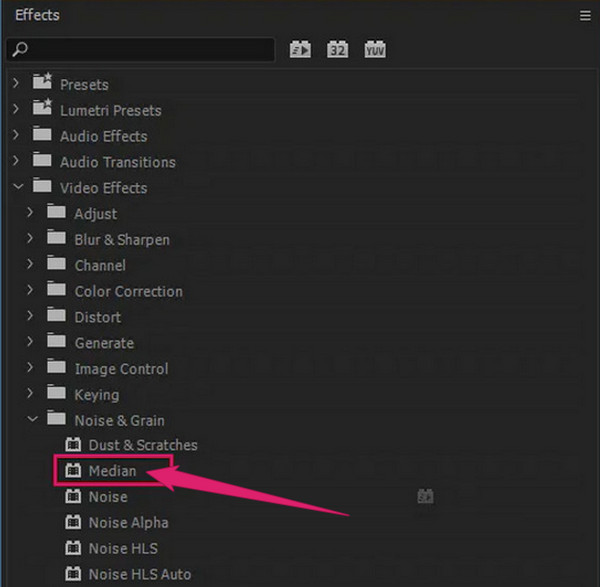
Внимательно изучите Последствия Раздел управления медиана как только вы нажмете кнопку Падать меню. Затем отрегулируйте Радиус настройки, пока не получите желаемый результат. После этого вы можете приступить к сохранению и экспорту отредактированного видео.
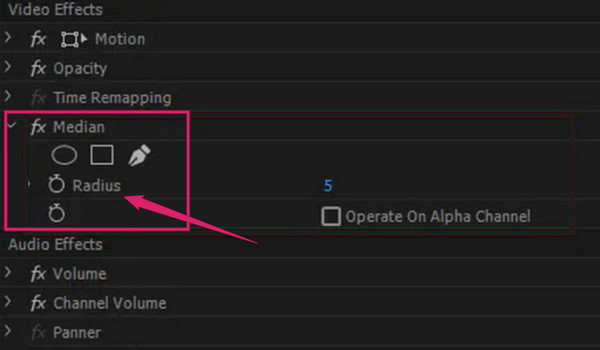
У нас также есть ожидаемый шумоподавитель видео Topaz. Topaz DeNoise AI — видеоредактор, предлагающий множество автономных версий и плагинов Topaz Labs. Как следует из названия, это инструмент, интегрированный с алгоритмом искусственного интеллекта. Помимо удаления шума, этот инструмент позволяет повысить резкость и восстановить детали вашего видео. В целом Topaz DeNoise AI — один из лучших. Однако ограничения бесплатной пробной версии могут помочь вам увидеть ее величие. С другой стороны, ниже приведены шаги, которым вы можете следовать, если хотите использовать этот инструмент.
Как очистить зашумленное видео с помощью Topaz DeNoise AI
Запустите лучший бесплатный шумоподавитель видео на своем устройстве. Затем загрузите видео, перетащив его из локальной папки и поместив в интерфейс.
После загрузки видео инструмент автоматически сгенерирует ваше видео и предоставит вам основные настройки, по которым вы можете перемещаться.
Настроить Удалить шум раздел, пока не достигнете желаемой настройки. Затем нажмите кнопку Сохранить как вкладка, чтобы продолжить экспорт файла.
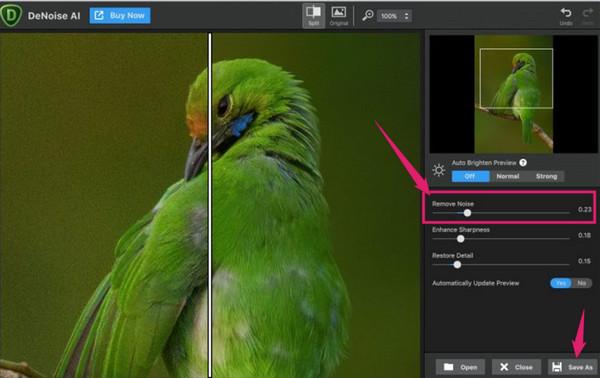
Сегодня доступно множество приложений для редактирования видео, но если вы ищете приложение для шумоподавления видео, вам подойдет VivaVideo. Вы можете приобрести это приложение для iPhone и Android с одинаковыми функциями и возможностями. Кроме того, он позволяет вам пользоваться другими инструментами, помимо шумоподавителя, такими как удаление фона, изменение размера экрана, функции многодорожечного редактирования и многое другое, о чем стоит упомянуть. Тем временем, пока вы смотрите на шаги ниже, давайте получим доступ к мгновенному шумоподавителю видео.
Установите VivaVideo на свое мобильное устройство и запустите его. Затем коснитесь значка НОВЫЙ ПРОЕКТ вкладка, чтобы загрузить видео.
После загрузки видео нажмите значок Редактировать значок ниже. Затем проведите пальцем влево, пока не увидите значок Подавление шума вариант. Коснитесь опции и проведите пальцем по панели вправо, чтобы включить ее.
После этого вы уже можете нажать на ЭКСПОРТ кнопка, чтобы сохранить видео.
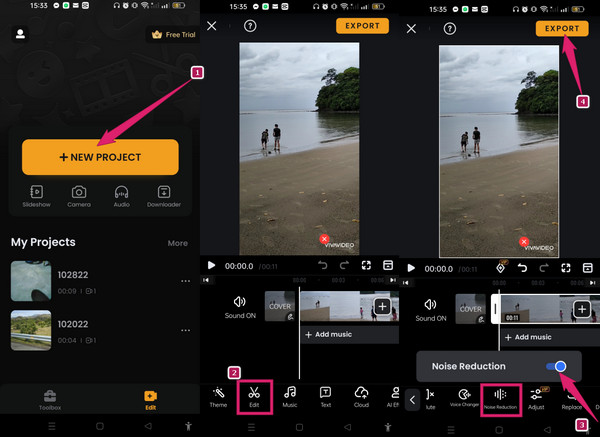
Дальнейшее чтение:
Как быстро повысить резкость видео: основные рекомендации по выполнению
Как улучшить качество видео GoPro: лучшее решение с советами
Могу ли я шумоподавлять видео без приложения на Android?
Нет. Если вы хотите очистить видео от шума, вам понадобится стороннее приложение. Большинство телефонов Android не имеют встроенного инструмента шумоподавления.
Могу ли я избежать получения зернистых видео?
Да. Вы должны установить камеру на лучшие настройки, чтобы избежать зернистости видео. Используйте низкое значение ISO, чтобы получить хорошие снимки.
Увеличивает ли шумоподавление размер файла видео?
Нет. Удаление шума в зернистом видео фактически сэкономит до 50% размера файла. Это означает, что это может уменьшить размер вашего файла.
Вы знаете, как шумоподавить ваше видео на настольных и мобильных устройствах. Эта статья достаточно щедра, чтобы предоставить вам три решения, которые вы можете использовать на своем настольном компьютере и одно на своем мобильном телефоне. Таким образом, если вы не можете решить, какой из них подходит вам лучше всего, например вот так, всегда выбирайте верхний, Видео конвертер Ultimate.
Больше чтения
Как улучшить качество видео в Windows Movie Maker
Узнайте об эффективном решении по улучшению качества видео в Windows Movie Maker. Нажмите на эту статью и изучите подробные пошаговые инструкции.
Шаги по улучшению качества видео в Premiere Pro
Наряду с ответом о том, как экспортировать высококачественное видео в Premiere Pro, также важны рекомендации по улучшению качества. Приходите и посмотрите это здесь.
Топ-5 потрясающих конвертеров 5K в 8K для Windows и Mac
Взгляните на пять удивительных видеоконвертеров, которые обеспечивают превосходное преобразование 5K в 8K. Узнайте, какие они, нажав на этот пост.
Как улучшить качество видео Zoom исключительными способами
Как улучшить качество видео в Zoom? Эта статья научит вас исключительным способам улучшения ваших видео в Zoom, если вы ищете отличные способы.
Улучшение видео